允许最终用户在 bars 和 links 上执行拖放操作。本主题提供关于允许拖放操作所必须满足的条件及其执行方式的信息。
 在 Bars 上的拖放操作
在 Bars 上的拖放操作
最终用户可用的在 Bars 上的拖放操作如下:
- 把 bars 从一行拖动到另一行,以及从一个停靠站 (bar 停靠控件) 拖动到其他位置。
- 使 bars 浮动, 并把它们拖回到容器的停靠站中。(注意,通过双击浮动状态中的 bars 的标题栏,也可以把 bars 恢复为停靠状态)。
- 改变浮动 bars 的大小。
可以使用 drag borders(可拖动边框) 来拖动 Bars。 如果 BarOptions.DrawDragBorder 属性值设置为 true,则这些边框被显示。 否则,不显示可拖动边框,并且最终用户不能在工具栏上执行拖放操作。 Bar.CanDockStyle 属性允许指定 Bar 可被拖入的停靠站。 此属性也允许指定 bar 是否可以浮动。
下面的动画展示了如何执行上面所列出的所有操作。
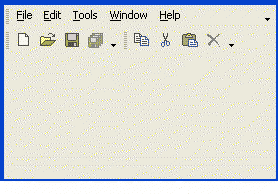
 在 Links 上的拖放操作
在 Links 上的拖放操作
可以在 links 上执行的拖放操作如下:
- 在 bars、弹出式菜单和子菜单之间拖动 link。 要从弹出式菜单中拖动 link、或将 link 拖入到弹出式菜单,则弹出式菜单编辑器必须被激活。 可以调用所需弹出式菜单的 PopupMenu.Customize 方法来激活它的编辑器。
- 从 bars、弹出式菜单和子菜单中把 link 拖出。 结果是删除该 link。
- 把 link 从 自定义 窗口中拖放到 bar、弹出式菜单或子菜单中。
在两种情形下可以拖入 Links: 当 自定义 窗口激活时,或者按下 ALT 键时 (热定制)。 注意,当使用热定制时,不能把 links 从任何菜单中拖出,也不能把 links 拖入弹出式菜单。
下面是一个拖动 link 的示例。








